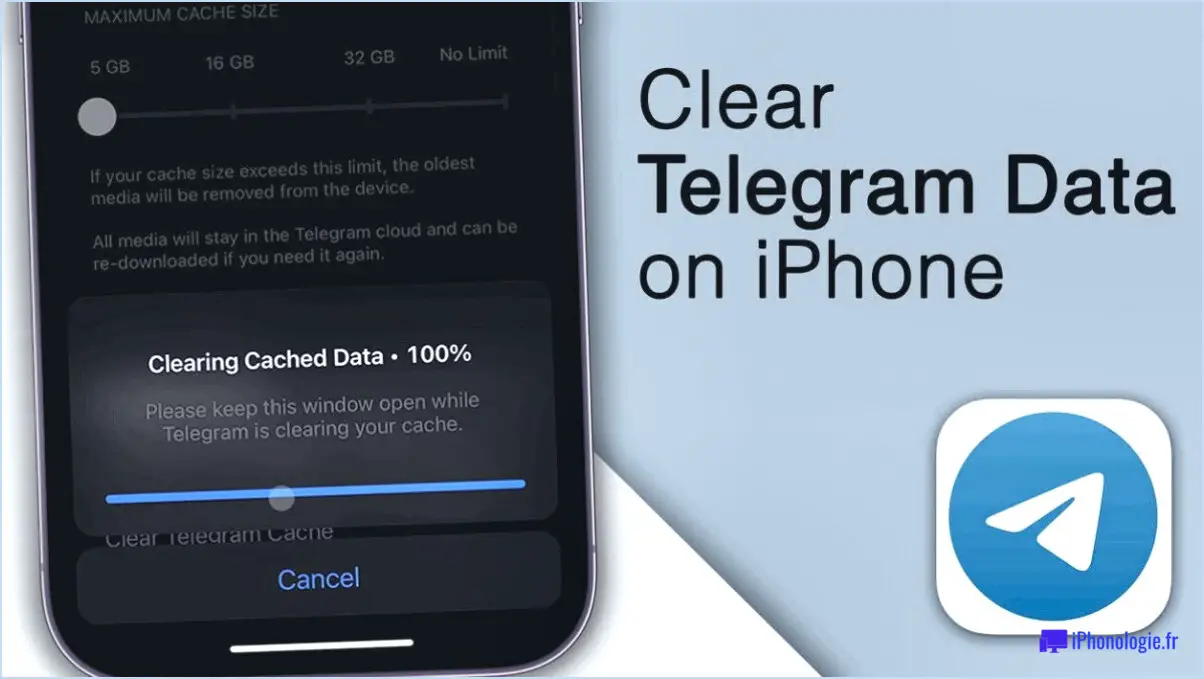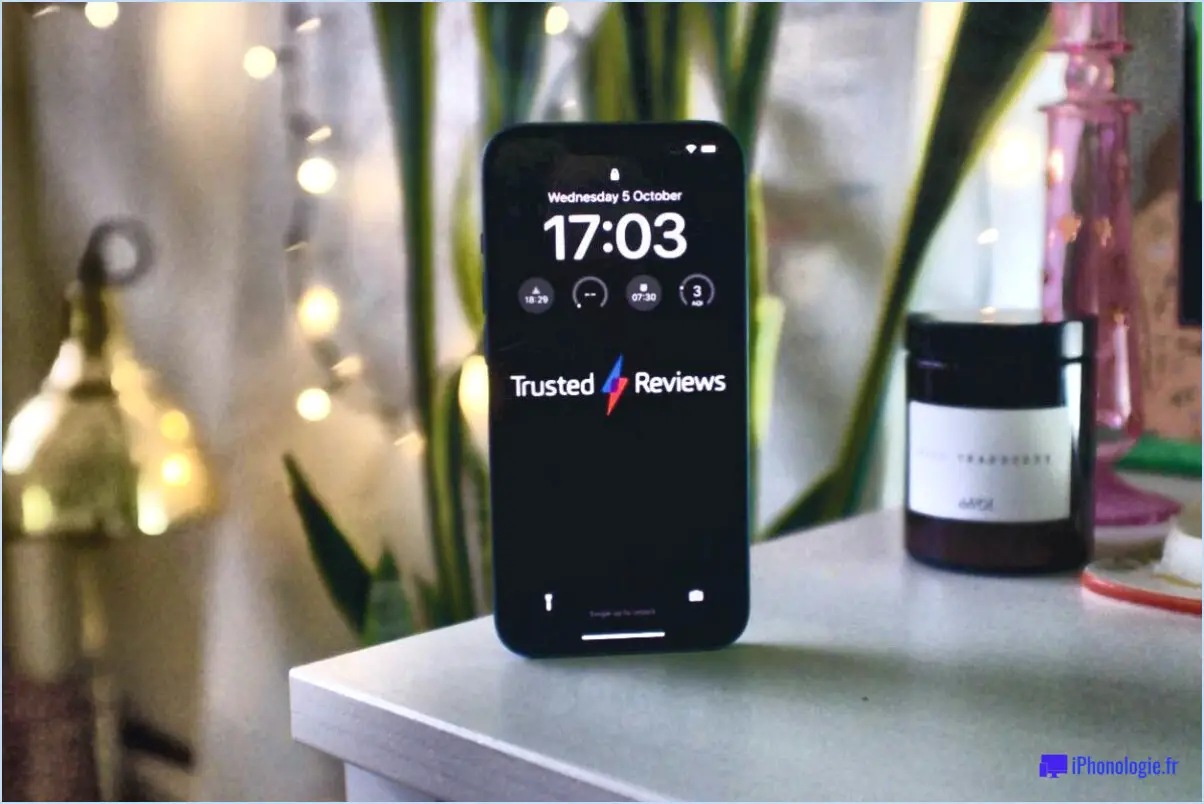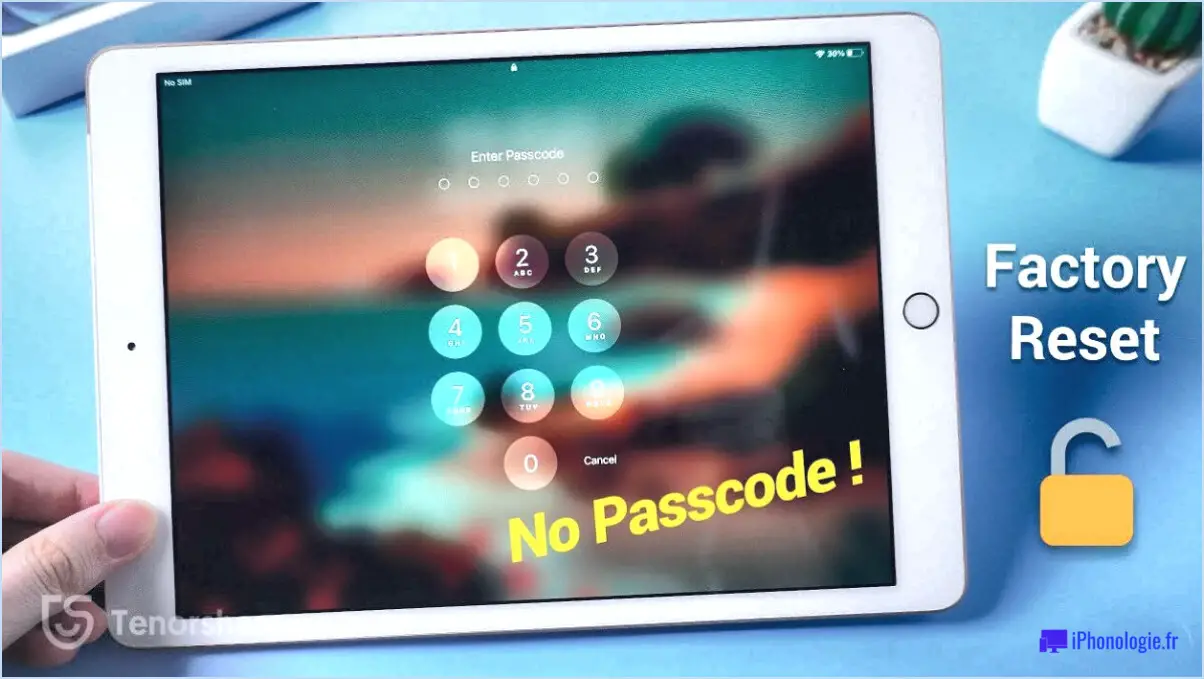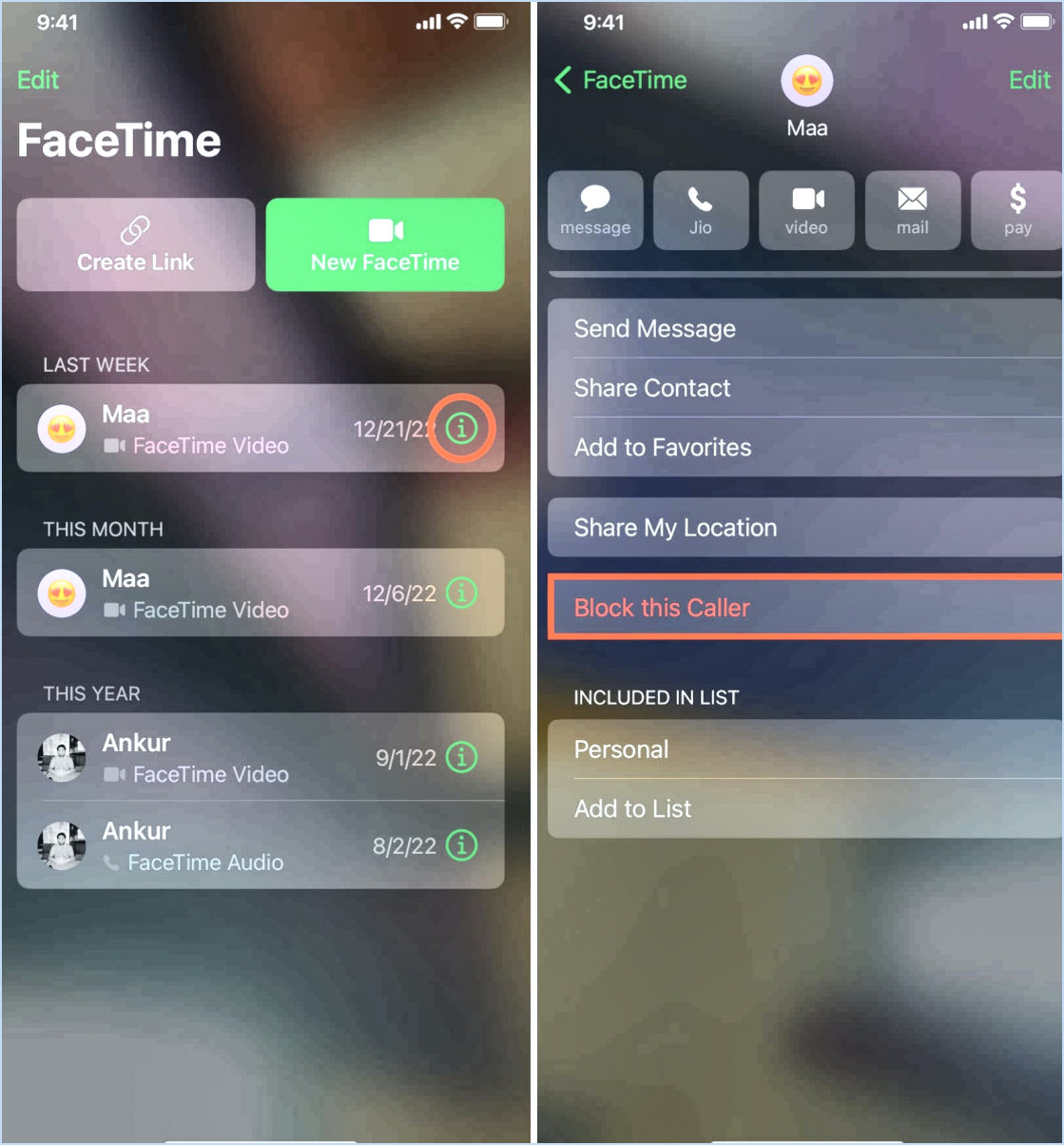Comment supprimer un compte Netflix de mon iPad?
Pour supprimer un compte Netflix de votre iPad, suivez les étapes suivantes pour une expérience sans tracas :
- Ouvrez l'application Netflix : Localisez et tapez sur l'icône de l'application Netflix sur l'écran d'accueil de votre iPad. Le logo rouge « N » emblématique de l'application sera difficile à manquer.
- Accédez au menu : Une fois dans l'application, repérez les trois lignes horizontales situées dans le coin supérieur gauche de l'écran. Il s'agit du bouton de menu qui vous permettra d'accéder à d'autres options.
- Naviguez vers Qui regarde : Dans le menu, vous trouverez plusieurs options. Parmi celles-ci, tapez sur le profil qui figure en haut de la liste. Cette action vous permet d'accéder à l'écran « Qui regarde », où tous les profils associés au compte sont affichés.
- Accédez au mode édition : Dans le coin supérieur droit de l'écran « Who's Watching », vous remarquerez un bouton « Edit ». Appuyez sur ce bouton pour lancer le mode d'édition.
- Sélectionnez le profil à supprimer : Une liste de profils s'affiche à l'écran. Identifiez le profil que vous souhaitez supprimer et appuyez dessus. Cette sélection est cruciale, car c'est le compte qui fera ses adieux.
- Faites vos adieux au compte : En tapant sur le profil sélectionné, vous déclencherez une boîte de dialogue ou un menu de confirmation. C'est là que vous trouverez l'option de supprimer ou de retirer le profil.
- Confirmer la suppression : Pour finaliser le processus de suppression, il vous sera probablement demandé de confirmer l'action. Cette étape est généralement mise en œuvre pour éviter les suppressions accidentelles. Une fois que vous aurez confirmé, le profil sera supprimé de l'application Netflix sur votre iPad.
Et le tour est joué ! Vous avez réussi à supprimer un compte Netflix de votre iPad. N'oubliez pas que cette procédure concerne spécifiquement l'application Netflix et ses fonctionnalités sur les iPad.
Comment dissocier mon compte Netflix d'Apple?
Pour dissocier votre compte Netflix chez Apple sur un iPhone, un iPad ou un iPod touch, procédez comme suit :
- Touchez Réglages: Ouvrez l'application Réglages de votre appareil.
- Faites défiler vers le bas: Faites défiler le menu Paramètres jusqu'à ce que vous trouviez « iTunes ». & App Store ».
- Touchez votre identifiant Apple: En haut de la page iTunes & App Store, vous verrez votre identifiant Apple. Tapez dessus.
- Se déconnecter: Un menu contextuel s'affiche ; touchez « Déconnexion » pour vous déconnecter de votre identifiant Apple.
Cette opération déconnectera votre compte Netflix de votre appareil Apple. Gardez à l'esprit que tout abonnement ou achat actif effectué via votre identifiant Apple pour Netflix peut nécessiter une annulation ou une gestion séparée via l'application ou le site web de Netflix.
Comment changer de profil Netflix sur l'iPad?
Pour modifier les profils Netflix sur votre iPad, procédez comme suit :
- Ouvrez l'application Paramètres app.
- Faites défiler vers le bas et localisez l'option Netflix .
- Appuyez sur l'icône Netflix pour accéder à vos profils.
- Choisissez le profil vers lequel vous souhaitez basculer.
- Sélectionnez Déconnexion et indiquez votre mot de passe lorsque vous y êtes invité.
N'oubliez pas que cette procédure nécessite que vous accédiez à la base de données Paramètres et de localiser l'option Netflix pour gérer efficacement vos profils.
Comment changer de compte sur Netflix?
Pour changer de compte sur Netflix, suivez les étapes suivantes :
- Connectez-vous: Connectez-vous avec le compte Netflix souhaité.
- Accès au commutateur de compte: Une fois connecté, recherchez les paramètres de votre compte.
- Se déconnecter: Se déconnecter du compte actuel.
Pourquoi ne puis-je pas supprimer un profil Netflix?
Lorsqu'il s'agit de supprimer un profil Netflix il est important de noter que les profils ne sont pas supprimés au sens traditionnel du terme. Ils sont plutôt réinitialisés à l'état de compte par défaut. Ce processus efface effectivement tout informations personnelles ou de personnalisation que vous avez pu ajouter à votre profil. La raison de cette approche est de maintenir une expérience d'affichage transparente sur tous les appareils et de s'assurer que vos préférences d'affichage et vos recommandations ne sont pas entièrement perdues. Ainsi, bien que vous ne puissiez pas supprimer entièrement un profil, sa réinitialisation permet d'obtenir un résultat similaire en supprimant les données personnelles et en revenant à un état normalisé.
Peut-on séparer les comptes Netflix?
Oui, c'est possible séparer les comptes Netflix. Commencez par visiter le site https://www.netflix.com/accounts. Déconnectez-vous de votre compte actuel à l'aide du bouton prévu à cet effet. Repérez ensuite le bouton « Créer un compte » dans le coin supérieur droit de la page. Indiquez votre nouvelle adresse électronique et le mot de passe souhaité pour le nouveau compte, puis cliquez sur « Continuer ». Saisissez ensuite les détails de paiement pour le nouveau compte.
Où se trouve Gérer les profils sur Netflix?
Pour gérer les profils sur Netflix, rendez-vous sur la page Mon compte à la page Mon compte. Vous pouvez y créer des profils distincts pour chaque membre du foyer et personnaliser leurs autorisations de visionnage.
Combien d'appareils peuvent utiliser Netflix?
Netflix est accessible sur un grand nombre d'appareils. La disponibilité varie toutefois en fonction du lieu. Dans des régions comme les États-Unis et le Japon, le streaming est possible via un lecteur Roku. Les appareils les plus courants sont les suivants :
- Smartphones
- tablettes
- Téléviseurs intelligents
- Ordinateurs portables/de bureau
- Consoles de jeux
- Lecteurs de médias en continu
N'oubliez pas que le nombre exact d'appareils varie en fonction du lieu.